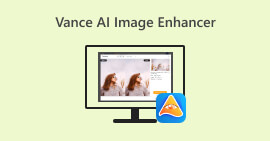創造性を解き放つ:Luminar Neo の総合レビュー
Are you in search of an all-in-one solution for image enhancement and background removal? Look no further, Luminar Neo might be the perfect tool for you. With its easy-to-navigate interface and powerful AI-driven features, this tool stands out as a versatile photo editing tool for any kind of user. Whether you're aiming to enhance the vibrancy of your colors, seamlessly replace backgrounds, or simply refine the details in your shots, this tool offers a wide set of efficient tools and features to meet your creative needs. In this Luminar Neo review, we'll explore how this powerful tool can effortlessly elevate your photography game, providing you with the information to unlock your images' full potential. Join us as we delve into the features and functionalities that make Luminar Neo a standout choice in the world of image enhancement.
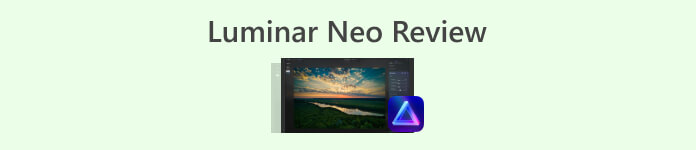
パート1. Luminar Neoのレビュー
Luminar Neo, an innovative photo editing software crafted by Skylum, is a game-changer for photographers and visual artists seeking a comprehensive set of tools to elevate their images. At its core, this tool employs advanced AI technology to simplify intricate editing processes, making it accessible to users of all skill levels. While offering a wide array of creative editing tools and presets, what sets Luminar Neo apart are its exceptional image upscaling and background removal features. The image upscaler ensures that your photographs retain sharpness and detail even when enlarged, while the background remover provides a seamless solution for altering and refining backgrounds effortlessly.
主な特徴
◆ 空や肌に特化したツールなど、高度な AI を活用して精密な強化を実現します。
◆ 写真にユニークなタッチを加えるための多様なツールとプリセット。
◆ Photoshop などの一般的な編集ソフトウェアとの統合により、スムーズなワークフローを実現します。
◆ 高速処理により、大容量ファイルや複雑な編集も簡単に処理できます。
◆ 編集を試しながら元の画像を保存します。
◆ ユーザーフレンドリーなインターフェース。
◆下地除去剤。
長所
- 適応可能なワークフロー。
- 強力な AI 機能。
- お手頃な価格設定。
- 初心者でも簡単です。
- Skylum ユーザー向けの割引。
- 24時間365日のカスタマーサポート。
短所
- いくつかの機能は改善が必要です。
- 写真編集用のモバイルアプリはありません。
パート2. Luminar NeoとLuminar AI
以下は、Luminar Neo と Luminar AI の比較表です。
| 特徴 | ルミナー ネオ | ルミナーAI |
| AIを活用した編集 | はい | はい |
| インターフェース | 高度でカスタマイズ可能 | ユーザーフレンドリーでシンプル |
| 編集ツール | 豊富なツールとプリセット | AI駆動のテンプレートとスマートツール |
| 統合 | 他の編集ソフトウェアとのシームレスな統合 | AI処理に最適化された効率的なパフォーマンス |
| 対象読者 | プロの写真家や上級ユーザー | 初心者やカジュアルな写真家 |
Luminar Neo と Luminar AI のどちらを選ぶかは、最終的には個人の好みと編集要件次第であることを覚えておくことが重要です。Luminar Neo の高度でカスタマイズ可能な機能を好むか、Luminar AI のユーザーフレンドリーなシンプルさを好むかにかかわらず、どちらのツールも写真編集の分野では強力なソリューションとして機能します。
パート3. Luminar Neoの使い方
Luminar Neo を使用して画像を拡大する方法は次のとおりです。
Step 1. Open Luminar Neo as a standalone program.
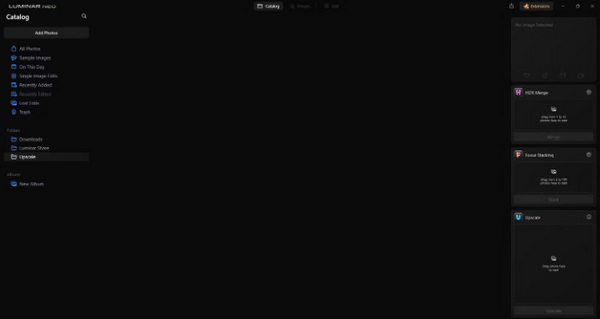
Step 2. Click on Add Photos and subsequently select Add Image.
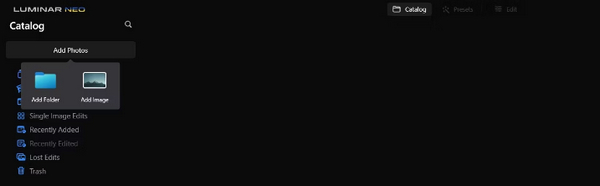
Step 3. Choose your desired file and click Open.
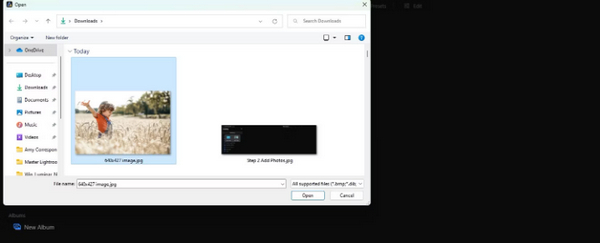
Step 4. Now, click on Catalog at the top of the menu.
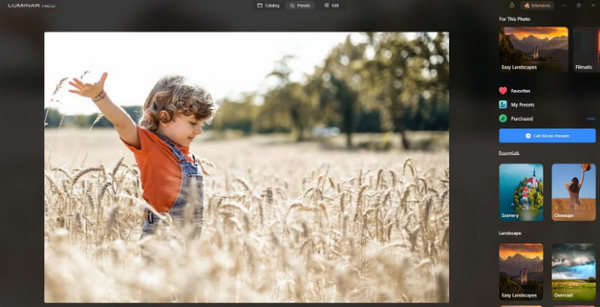
Step 5. Drag the image downwards to the Upscale AI box located at the bottom, labeled Drag photo here to start.
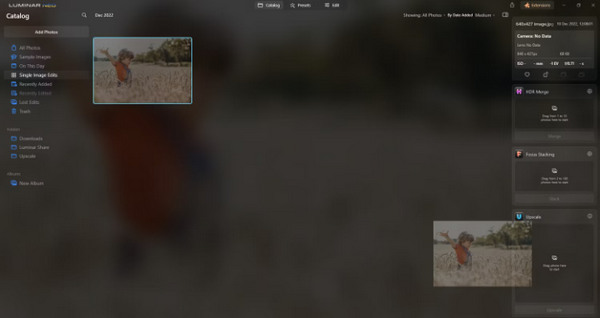
Step 6. Complete the process by selecting the degree of upscaling you prefer; for instance, in this demonstration, we opted for a 6x increase.
Step 7. Finally, click Upscale to apply the chosen level of upscaling to your image.
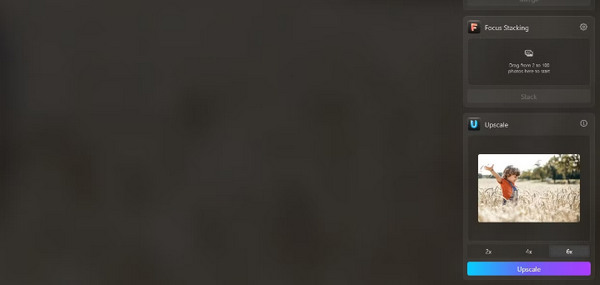
Luminar Share を使用すると、新しくアップスケールした画像をコンピューターから携帯電話に簡単に転送できます。
Luminar Neo を使用して画像の背景を削除する方法は次のとおりです。
Step 1. Begin by importing the photo you wish to edit. Locate and click the Add Photos button at the top left of the screen. After selecting your picture, click Open.
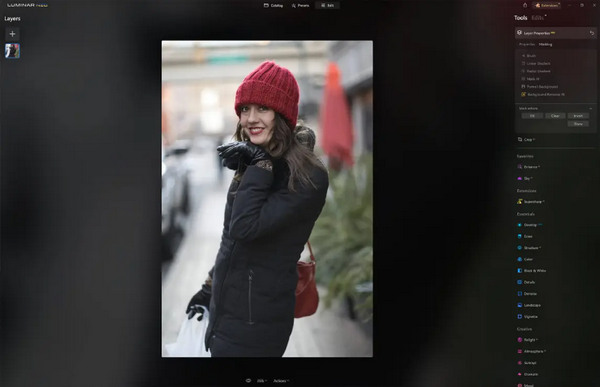
Step 2. This is crucial for first-time users. You need to download the Background Removal AI Extension from the extensions tab at the top right of your screen. After downloading, double-click your photo, click Edit, and start editing.
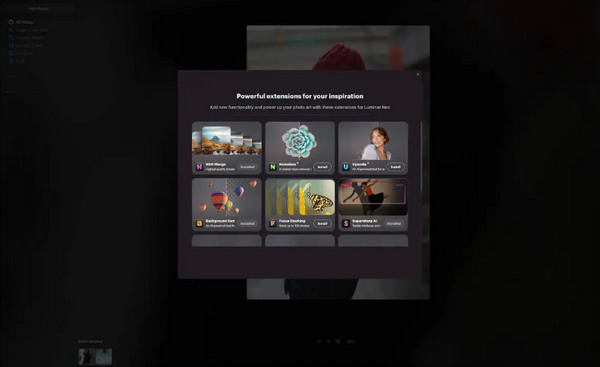
Step 3. Within the edit bar on the right side of your screen, navigate to Layer Properties, then Masking, and select Background Removal AI. This enables you to choose your subject. Once highlighted in red, press Remove to erase the background magically. Use the refinements brush for any touch-ups in areas the AI may have missed.
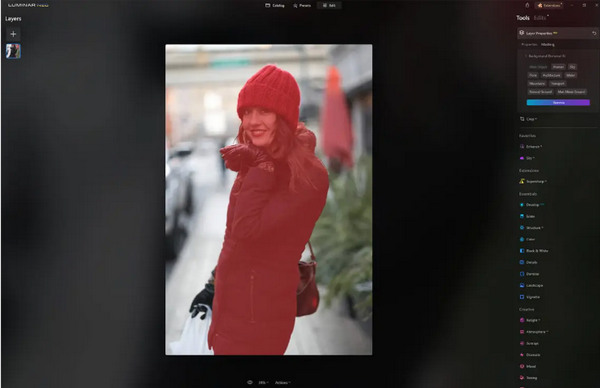
Luminar Neo の唯一の欠点は、無料版にはこの機能が含まれていないことです。ただし、予算が限られていて写真を次のレベルに引き上げたい場合は、このツールが最適です。
パート4. Luminar Neoの2つの無料代替品
Luminar Neo は、一部の人にとっては高価で、簡単に操作するには複雑すぎるかもしれません。そのため、Luminar Neo の代替ツールを探している場合は、ここでチェックできる最高のツールを紹介します。
FVC オンライン イメージ アップスケーラー
FVC Online Image Upscaler is a free online image upscaler. Yes, you read it right. It’s free, but don’t underestimate its capacity yet. This tool is integrated with AI technology to automate the seamlessly enhancing process. Also, you can enlarge the image up to 8x without compromising its quality.
このツールの使い方は次のとおりです
Step 1. Head over to their official website.
Step 2. Click on the Upload Photo and select the image you want to upscale.
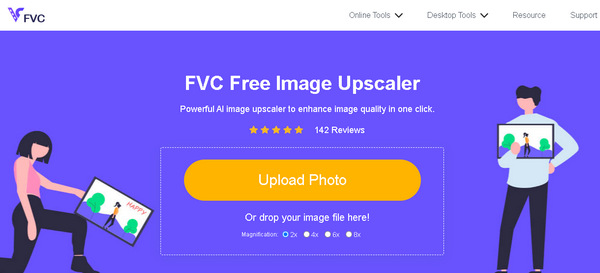
Step 3. After that, this tool will preview your image. You can utilize the Magnifier option to check the quality of the image.
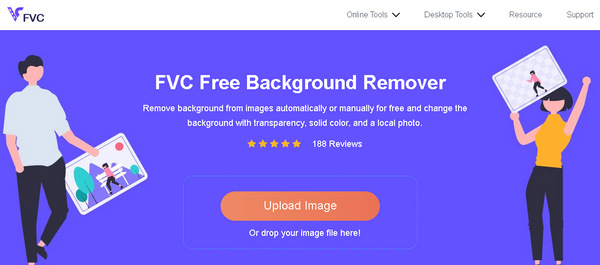
Step 4. Click Save to download your image.
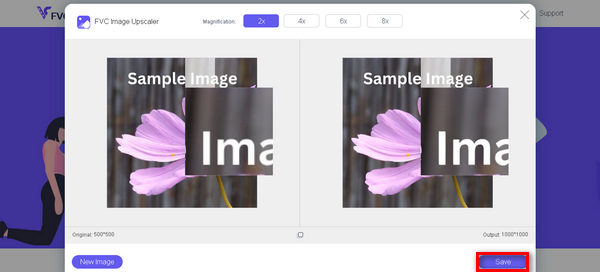
FVC Free Image Upscaler は、画像のアップスケールに関しては Luminar Neo の最高の代替品です。さらに、このツールを使用すると、ユーザーは画像を簡単に強化できます。複雑なインターフェイスはなく、数回クリックするだけで写真を完璧に強化できます。
FVC オンライン背景リムーバー
Meanwhile, you can use FVC Online Background Remover as an alternative for removing background images. This tool is versatile and was made to automate the removal process of the image background. It supports multiple popular image formats such as PNG, JPG, and JPEG. Moreover, you can customize the result of your image, you can change the background to solid colors, flip the subject, move it, and crop it.
このツールを簡単に使用する手順は次のとおりです。
Step 1. First, go to their official website and click on Upload Image.
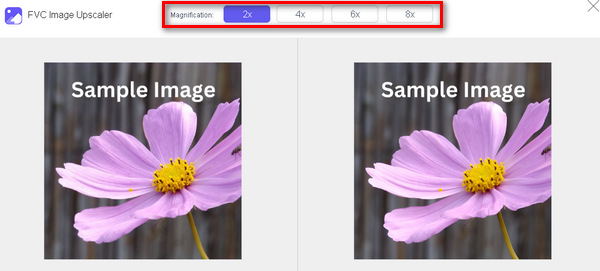
Step 2. After the result, you can edit the image by refining the edges and moving the subject.
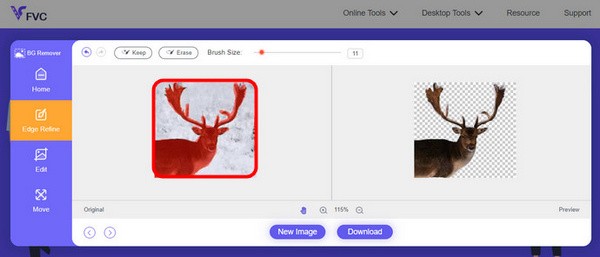
Step 3. To save the result, click the Download button.
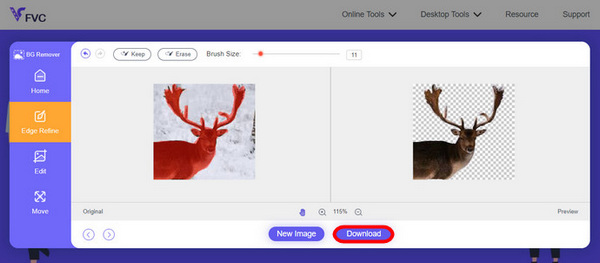
FVC Image Background Remover は、画像を切り抜くための頼りになるツールであり、Luminar Neo の最高の代替品です。無料であることに加え、このツールは操作が簡単です。面倒なことはなく、高品質の結果が得られます。
パート5. Luminar Neoレビューに関するよくある質問
Luminar Neo は Lightroom よりも優れていますか?
Luminar Neo と Lightroom の比較は、多くの場合、個人の好みや特定のニーズによって異なります。Lightroom は Adobe Creative Cloud とのシームレスな統合で知られており、プロの写真家の間で人気があります。一方、Luminar Neo は高度な AI 機能と柔軟なワークフローを提供します。この 2 つを選択するかどうかは、最終的にはユーザーの編集スタイルとワークフロー要件によって決まります。
Luminar Neo は Photoshop と同じくらい優れていますか?
Luminar Neo と Photoshop は、写真編集の分野では異なる目的を果たします。Photoshop は業界標準であり、複雑な編集とグラフィック デザインのための包括的な高度なツール セットを提供します。Luminar Neo は強力ですが、AI 駆動型機能により、写真家向けになっています。どちらが適しているかは、ユーザーの特定のニーズによって異なります。
Luminar Neoは初心者に適していますか?
はい、Luminar Neo はユーザーフレンドリーに設計されており、初心者に最適です。直感的なインターフェイスと高度な AI 機能により、ユーザーは急な学習を必要とせずに素晴らしい結果を得ることができます。また、このソフトウェアの幅広いプリセットとクリエイティブ ツールにより、初心者でも簡単に写真を探索して強化することができます。
Luminar Neo は、1 回限りの購入ですか、それともサブスクリプション モデルですか?
Luminar Neo は、1 回限りの購入モデルを採用しています。ユーザーはソフトウェアを購入して、定期的なサブスクリプションを必要とせずにその機能にアクセスできます。この価格設定構造は、写真編集のニーズに対して 1 回限りの支払いを好むユーザーにとって、わかりやすくコスト効率の良いアプローチを提供します。
結論
In a nutshell, this Luminar Neo review has provided you with valuable insights about this powerful yet user-friendly photo editing tool. With advanced features like AI-driven upscaling and background removal, it caters to both professionals and beginners. While there's room for improvement, its versatility, strong AI, and affordable pricing make it a compelling choice for enhancing your photography skills. Whether you seek customization or simplicity, Luminar Neo offers a comprehensive solution for transforming your images.



 ビデオコンバーター究極
ビデオコンバーター究極 スクリーンレコーダー
スクリーンレコーダー